Asus EB1505 User Manual [de]
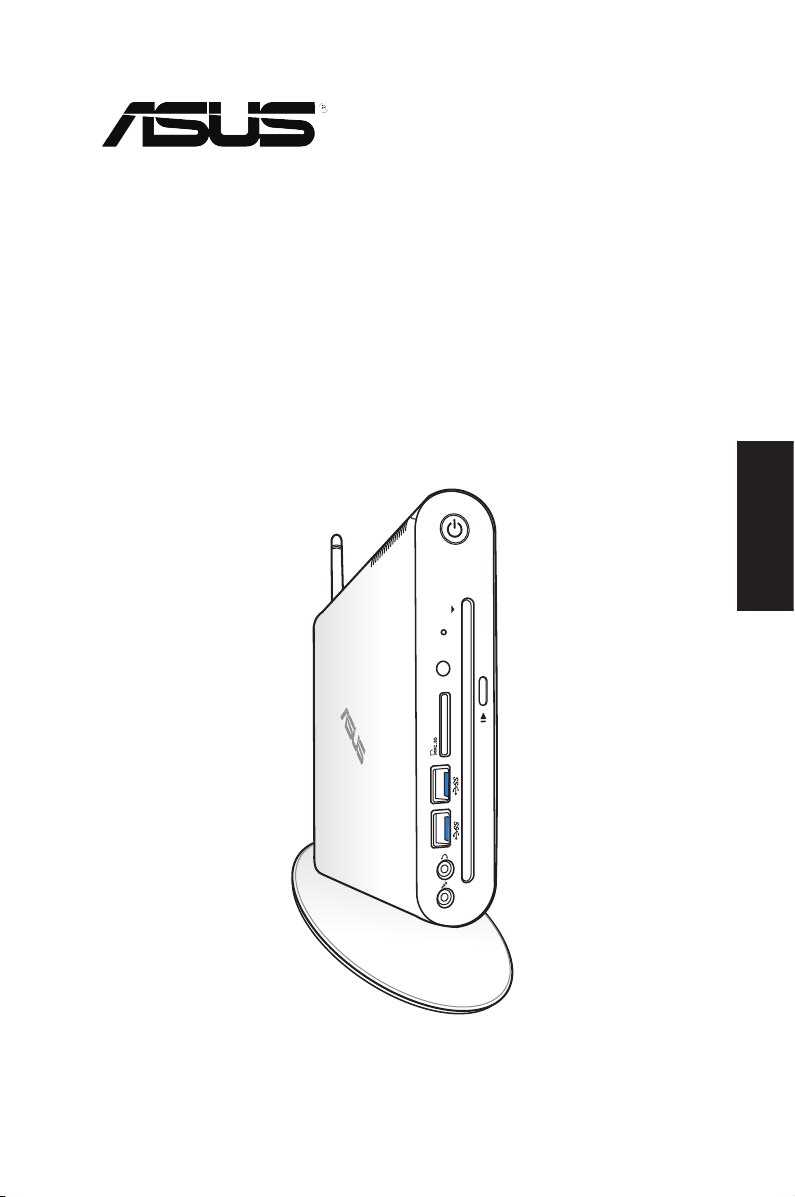
EB1505
Benutzerhandbuch
Deutsch
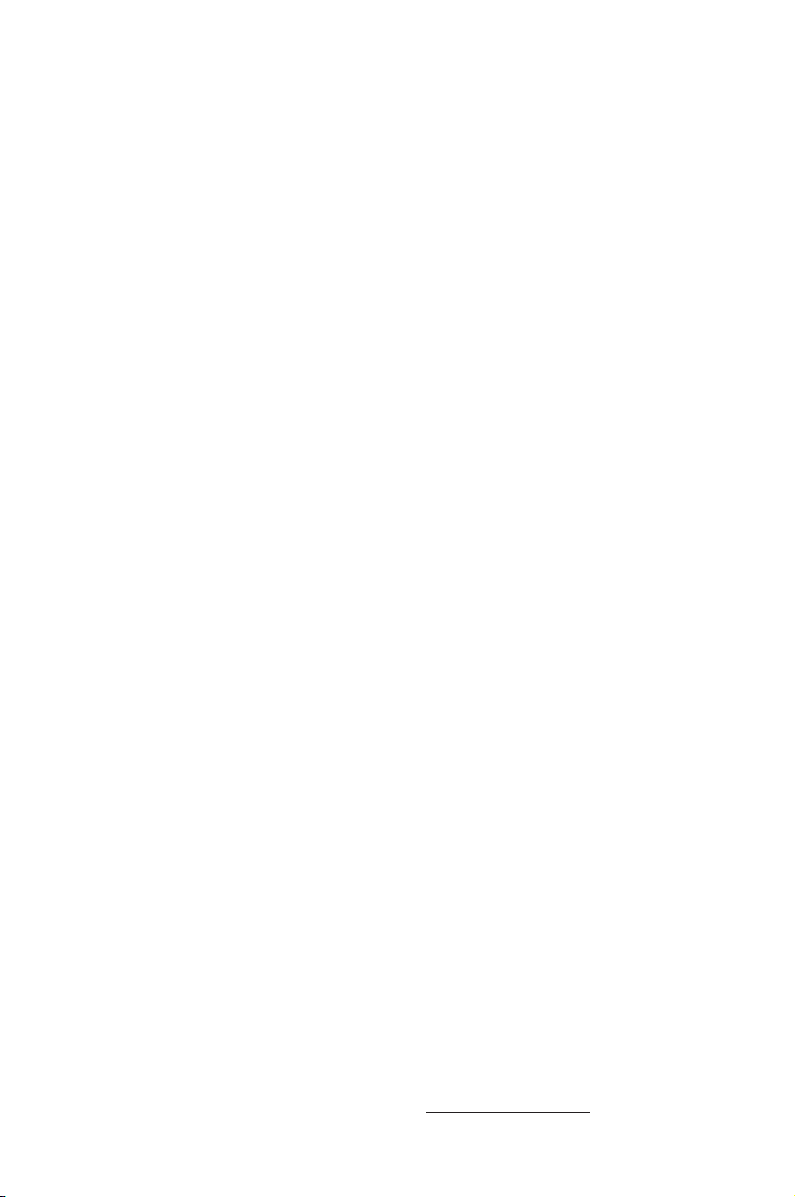
G7745
Erste Ausgabe / Oktober 2012
Urheberrechtsinformationen
Kein Teil dieses Handbuchs, einschließlich der darin beschriebenen Produkte und Software,
darf ohne ausdrückliche schriftliche Genehmigung von ASUSTeK COMPUTER INC.
(“ASUS”) mit jeglichen Mitteln in jeglicher Form reproduziert, übertragen, transkribiert, in
Wiederaufrufsystemen gespeichert oder in jegliche Sprache übersetzt werden, abgesehen
eine vom Käufer als Sicherheitskopie angelegte Dokumentation.
ASUS BIETET DIESES HANDBUCH IN SEINER VORLIEGENDEN FORM AN, OHNE JEGLICHE
GARANTIE, SEI SIE DIREKT ODER INDIREKT, EINSCHLIESSLICH, ABER NICHT BESCHRÄNKT
AUF INDIREKTE GARANTIEN ODER BEDINGUNGEN BEZÜGLICH DER VERKÄUFLICHKEIT
ODER EIGNUNG FÜR EINEN BESTIMMTEN ZWECK. IN KEINEM FALL IST ASUS, SEINE
DIREKTOREN, LEITENDEN ANGESTELLTEN, ANGESTELLTEN ODER AGENTEN HAFTBAR FÜR
JEGLICHE INDIREKTE, SPEZIELLE, ZUFÄLLIGE ODER FOLGESCHÄDEN (EINSCHLIESSLICH
SCHÄDEN AUF GRUND VON PROFITVERLUSTEN, GESCHÄFTSVERLUSTEN, NUTZUNGS- ODER
DATENVERLUSTEN, UNTERBRECHUNG VON GESCHÄFTSABLÄUFEN ET CETERA), SELBST WENN
ASUS VON DER MÖGLICHKEIT SOLCHER SCHÄDEN UNTERRICHTET WURDE, DIE VON DEFEKTEN
ODER FEHLERN IN DIESEM HANDBUCH ODER AN DIESEM PRODUKT HERRÜHREN.
In diesem Handbuch erscheinende Produkte und Firmennamen könnten eingetragene
Warenzeichen oder Copyrights der betreenden Firmen sein und dienen ausschließlich
zur Identikation oder Erklärung und zum Vorteil des jeweiligen Eigentümers, ohne
Rechtsverletzungen zu beabsichtigen.
DIE TECHNISCHEN DATEN UND INFORMATION IN DIESEM HANDBUCH SIND NUR ZU
INFORMATIONSZWECKEN GEDACHT, SIE KÖNNEN JEDERZEIT OHNE VORANKÜNDIGUNG
GEÄNDERT WERDEN UND SOLLTEN NICHT ALS VERPFLICHTUNG SEITENS ASUS ANGESEHEN
WERDEN. ASUS ÜBERNIMMT KEINE VERANTWORTUNG ODER HAFTUNG FÜR JEGLICHE
FEHLER ODER UNGENAUIGKEITEN, DIE IN DIESEM HANDBUCH AUFTRETEN KÖNNTEN,
EINSCHLIESSLICH DER DARIN BESCHRIEBENEN PRODUKTE UND SOFTWARE.
Copyright © 2012 ASUSTeK COMPUTER INC. Alle Rechte vorbehalten.
Haftungsausschluss
Es können Sachverhalte auftreten, bei denen Sie aufgrund eines Fehler seitens ASUS
oder anderer Haftbarkeit berechtigt sind, Schadensersatz von ASUS zu fordern. In jedem
einzelnen Fall, ungeachtet der Grundlage, anhand derer Sie Schadensansprüche gegenüber
ASUS geltend machen, haftet ASUS maximal nur mit dem vertraglich festgesetzten Preis
des jeweiligen Produktes bei Körperverletzungen (einschließlich Tod) und Schäden am
Grundeigentum und am Sachvermögen oder anderen tatsächlichen und direkten Schäden,
die aufgrund von Auslassung oder Verrichtung gesetzlicher Pichten gemäß dieser
Garantieerklärung erfolgen.
ASUS ist nur verantwortlich für verantwortlich für bzw. entschädigt Sie nur bei Verlust,
Schäden oder Ansprüchen, die aufgrund eines vertraglichen, zivilrechtlichen Bruchs dieser
Garantieerklärung seitens ASUS entstehen.
Diese Einschränkung betrit Lieferanten und Weiterverkäufer von ASUS. Sie stellt das
Höchstmaß dar, mit dem ASUS, seine Lieferanten und Ihr Weiterverkäufer insgesamt
verantwortlich sind.
UNTER KEINEN UMSTÄNDEN HAFTET ASUS FÜR FOLGENDES: (1) SCHADENSANSPRÜCHE AN
SIE VON DRITTEN; (2) VERLUST ODER SCHÄDEN AN AUFZEICHNUNGEN ODER DATEN; ODER
(3) BESONDERE, SICH ERGEBENDE ODER INDIREKTE SCHÄDEN ODER WIRTSCHAFTLICHE
FOLGESCHÄDEN (EINSCHLIESSLICH VERLUST VON PROFITEN ODER SPAREINLAGEN), AUCH
WENN ASUS, SEINE LIEFERANTEN ODER IHR WEITERVERKÄUFER VON DIESER MÖGLICHKEIT IN
KENNTNIS GESETZT IST.
Service und Support
Besuchen Sie unsere mehrsprachige Webseite unter http://support.asus.com
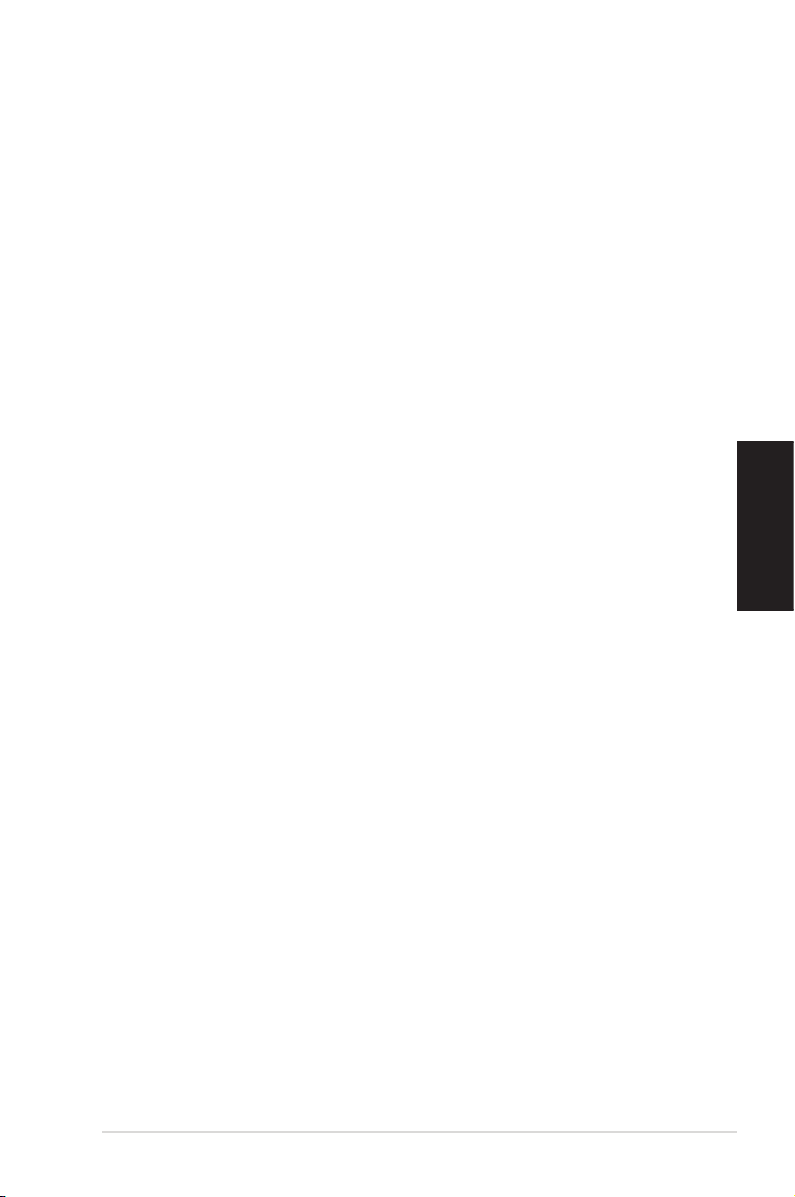
Inhalt
Über diese Anleitung ........................................................................................5
In dieser Anleitung verwendete Schreibweisen ...................................6
Schriftarten ......................................................................................................... 6
Sicherheitsinformationen ...............................................................................7
Einstellen des Systems .................................................................................... 7
Vorsicht bei der Benutzung .......................................................................... 7
LASER-PRODUKT DER KLASSE 1 ..................................................................8
Lithium-Ionen-Akku-Warnung ....................................................................8
Paketinhalt ............................................................................................................ 9
Kapitel 1: Hardwareeinrichtung
Ihr neuer PC ........................................................................................................10
Vorderseite ........................................................................................................10
Rückseite ............................................................................................................12
Fernbedienung (optional) ...........................................................................14
Kapitel 2: Ihren PC verwenden
Positionierung Ihres PCs ................................................................................18
Ihren PC am Ständer montieren ................................................................18
Positionierung Ihres PCs ..............................................................................19
PC an einem Bildschirm befestigen .........................................................20
Ihren PC verwenden ........................................................................................22
An ein externes Anzeigegerät anschließen ..........................................22
Ein USB-Gerät anschließen ..........................................................................22
WLAN-Antenne anschließen ......................................................................23
Ihren PC einschalten ......................................................................................24
Audioausgabe für HDMI-Geräte konfigurieren ...................................25
Verwenden des Slot-In DVD-Players .........................................................27
Deutsch
Kapitel 3: Mit Windows® 8 arbeiten
Systemvoraussetzungen ...............................................................................28
Der erste Systemstart......................................................................................29
Windows® 8-Sperrbildschirm ......................................................................29
Windows®-Benutzeroberfläche ...................................................................30
Startbildschirm ................................................................................................30
Windows®-Apps ..............................................................................................31
EB1505 PC
3
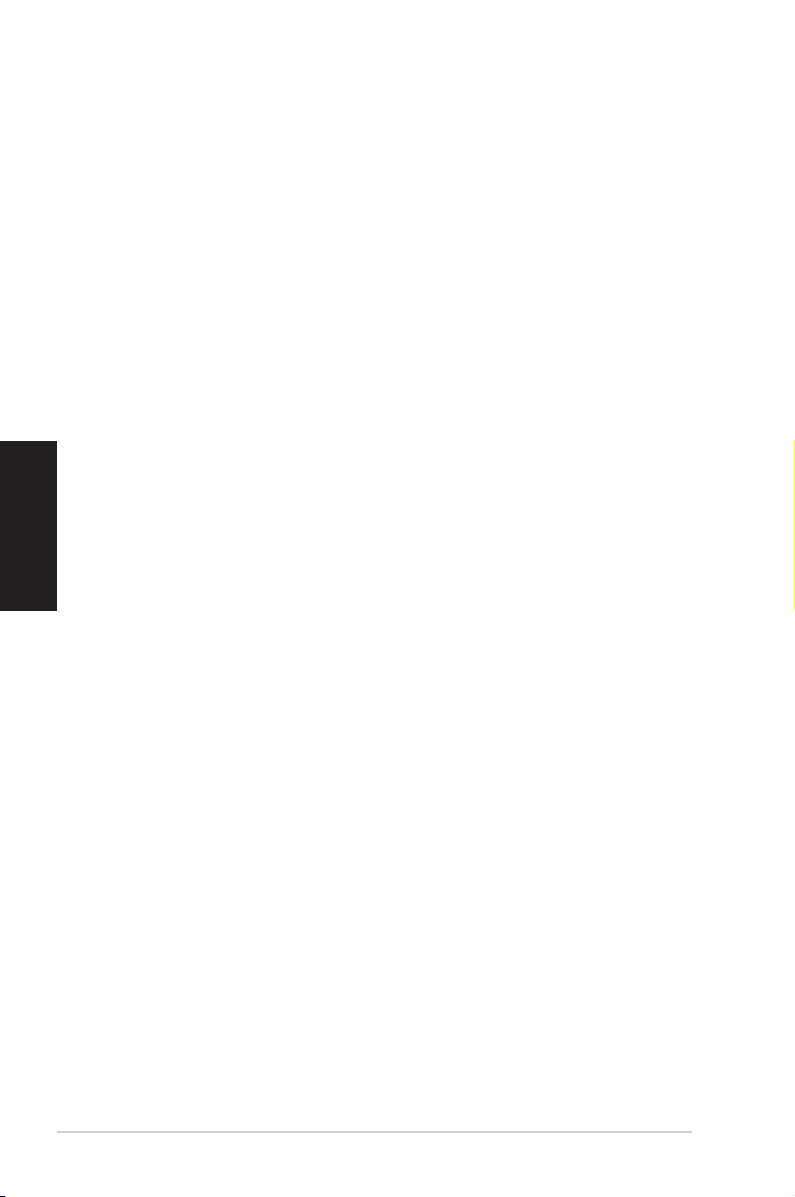
Deutsch
Inhalt
Mit Windows®-Apps arbeiten ......................................................................34
Apps starten .....................................................................................................34
Apps vom Startbildschirm anpassen.......................................................34
Apps schließen ................................................................................................35
Auf alle Apps zugreifen ................................................................................35
Charm-Bar .........................................................................................................36
Einrasten-Funktion .........................................................................................38
Andere Tastaturkürzel .....................................................................................39
PC ausschalten ..................................................................................................41
Ihren PC in den Ruhezustand versetzen ..................................................41
BIOS-Setup aufrufen .......................................................................................41
Schnelles aufrufen des BIOS .......................................................................42
Kapitel 4: Mit dem Internet verbinden
Unter Windows® 7 verbinden ......................................................................43
WLAN-Verbindung .........................................................................................43
Kabelverbindung ............................................................................................44
Unter Windows® 8 verbinden ......................................................................50
WLAN-Verbindung .........................................................................................50
Kabelverbindung ............................................................................................52
Kapitel 5: Ihr System wiederherstellen
Wiederherstellungsoptionen unter Windows® 7 .................................53
Verwenden der versteckten Partition .....................................................53
Wiederherstellungsoptionen unter Windows® 8 .................................55
System wiederherstellen .............................................................................55
Wiederherstellung mit einer System-Image-Datei durchführen ..56
Alles entfernen und Windows neu installieren .....................................58
Anhang
Hinweise .............................................................................................................. 59
ASUS Kontaktinformationen ........................................................................65
4
EB1505 PC

Über diese Anleitung
Diese Anleitung liefert Informationen über die Hardware- und
Softwaremerkmale Ihres PCs, geordnet durch folgende Kapitel:
Kapitel 1: Hardwareeinrichtung
Dieses Kapitel beschreibt die Hardware-Komponenten Ihres
PCs.
Kapitel 2: Ihren PC verwenden
Dieses Kapitel liefert Informationen zur Nutzung Ihres PCs.
Kapitel 3: Mit Windows® 8 arbeiten
Dieses Kapitel bietet eine Übersicht über den Einsatz von
Windows® 8 an Ihrem PC.
Kapitel 4: Mit dem Internet verbinden
Dieses Kapitel informiert Sie über die Verbindung Ihres PCs mit
einem LAN- oder WLAN-Netzwerk.
Kapitel 5: Ihr System wiederherstellen
Dieses Kapitel beschreibt Wiederherstellungsoptionen Ihres
PCs.
Anhänge
Dieser Abschnitt enthält Hinweise und Sicherheitserklärungen
zu Ihrem PC.
HINWEIS:
Die Bedienungsanleitung bendet sich in folgendem Ordner auf
Ihrem PC:
• Bei Windows® 8, 64 Bit: Programme (x86)/ASUS/eManual
Deutsch
EB1505 PC
5
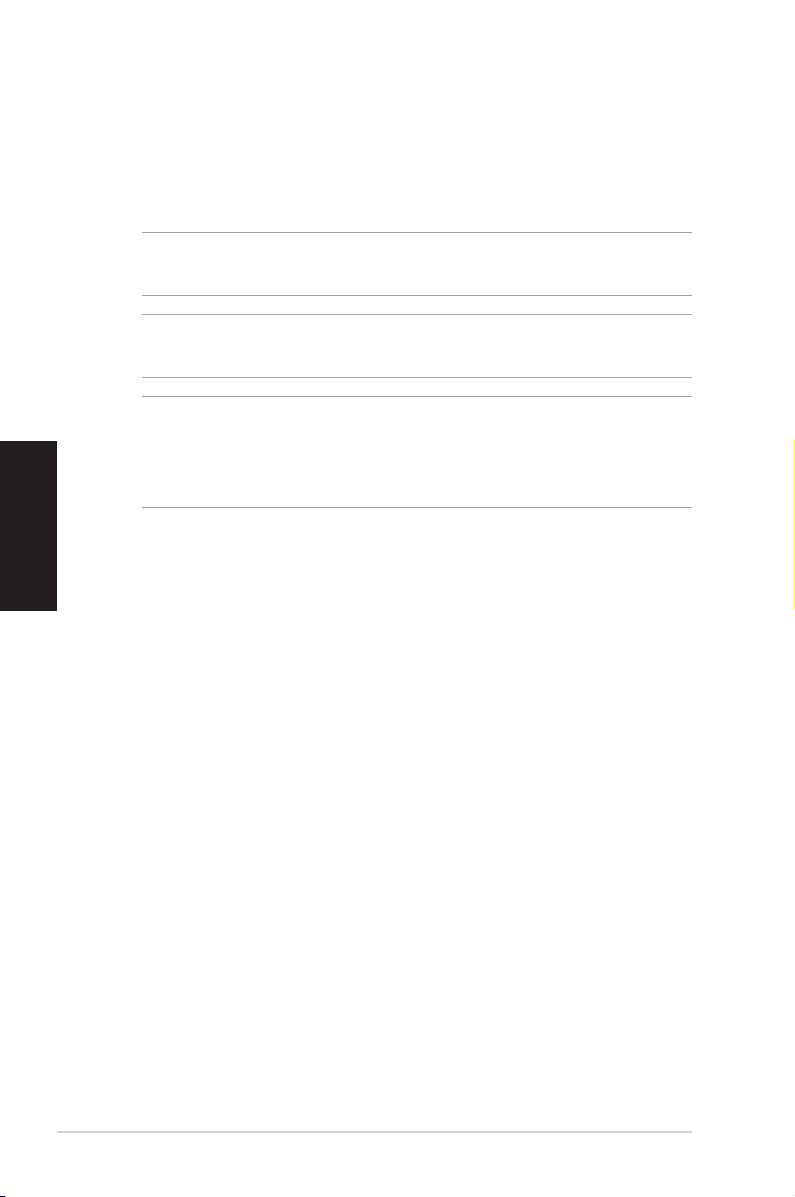
Deutsch
In dieser Anleitung verwendete Schreibweisen
Um wichtige Informationen hervorzuheben, werden diese in den
folgenden Meldungen dargestellt:
WICHTIG! Dies Meldung enthält wichtige Informationen denen Sie
folgen müssen, um die Aufgabe fertig zu stellen.
HINWEIS: Diese Meldung enthält zusätzliche Informationen und
Tipps, die Ihnen bei der Fertigstellung einer Aufgabe helfen können.
WARNUNG! Diese Mitteilung enthält wichtige Informationen, die zur
Gewährleistung Ihrer Sicherheit bei der Durchführung bestimmter
Aufgaben und zur Verhinderung von Schäden an den Daten und
Komponenten Ihres PCs befolgt werden müssen.
Schriftarten
FETT Diese Schriftart zeigt Ihnen ein Menü
oder ein Element welches ausgewählt
werden muss.
KURSIV Diese Schriftart zeigt Ihnen die Taste,
die Sie auf der Tastatur drücken
müssen.
6
EB1505 PC
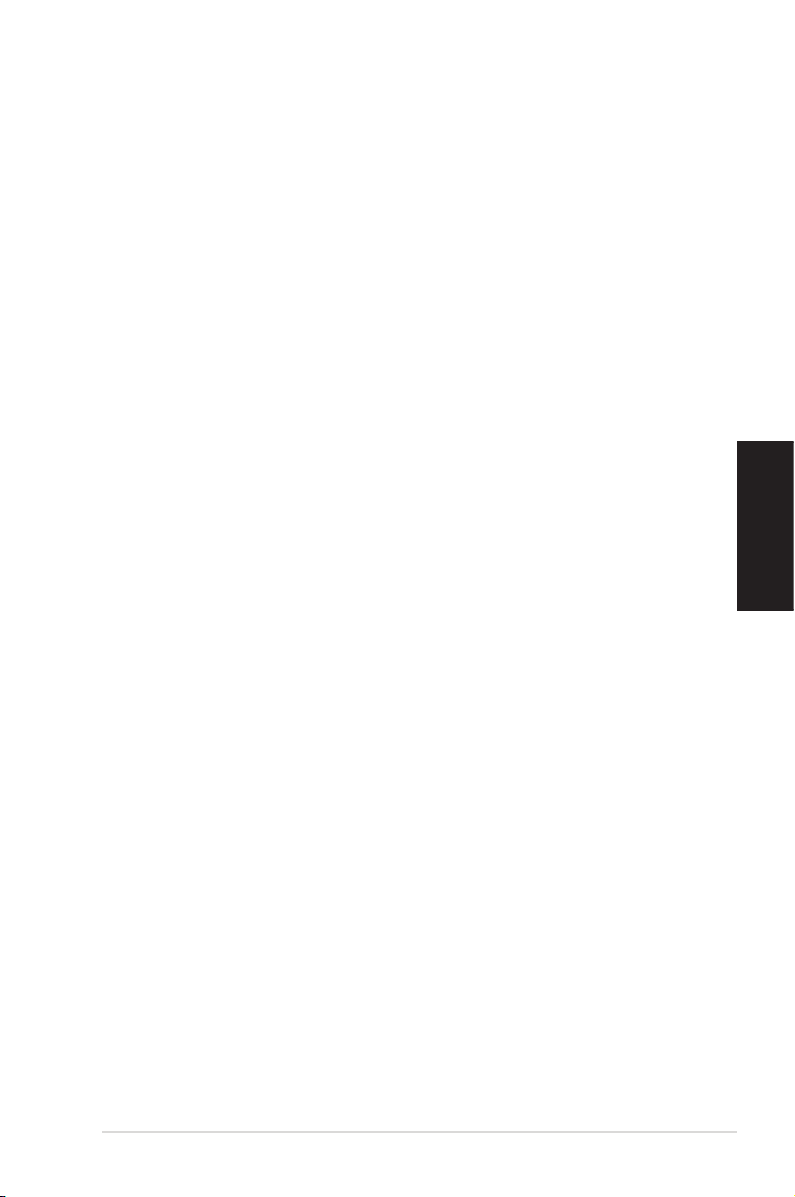
Sicherheitsinformationen
Ihr ASUS PC wurde auf die neuesten Sicherheitsstandards für
Informationstechnologie geprüft und für gut befunden. Um
allerdings die sichere Handhabung des Produkts zu gewährleisten,
sollten Sie den Anweisungen in diesem Dokument unbedingt Folge
leisten.
Einstellen des Systems
• Lesen und befolgen Sie alle Anweisungen des Handbuchs, bevor
Sie das Gerät in Betrieb nehmen.
• Benutzen Sie das Gerät nicht in der Nähe von Wasser oder
Hitzequellen, z.B. Heizungen.
• Platzieren Sie das System auf einer stabilen Oberfläche.
• Die Öffnungen am Computergehäuse dienen der Belüftung
und sollten keinesfalls versperrt oder abgedeckt werden.
Vergewissern Sie sich, dass rund um den Computer genügend
Abstand (mind. 15 cm) zur optimalen Belüftung vorhanden ist.
Stecken Sie keine Gegenstände in die Luftschlitze.
• Benutzen Sie dieses Gerät in einer Umgebung, deren Temperatur
zwischen 0˚C und 35˚C liegt.
• Wenn Sie ein Verlängerungskabel mit mehreren Steckdosen für
das Gerät verwenden, vergewissern Sie sich, dass die zulässige
Stromstärke insgesamt nicht überschritten wird.
Deutsch
Vorsicht bei der Benutzung
• Treten Sie nicht auf das Stromkabel und stellen Sie nichts darauf ab.
• Halten Sie das Gerät von Wasser und anderen Flüssigkeiten fern.
• Wenn das System ausgeschaltet ist, fließen immer noch geringe
Mengen an Strom. Ziehen Sie immer alle Stecker von Strom- und
Modemkabeln ab, bevor Sie das System reinigen.
• Ziehen Sie den Stromstecker ab und geben Sie das Gerät zur
Reparatur an qualifiziertes Personal, wenn:
• das Stromkabel oder der Stromstecker beschädigt wurden
• Flüssigkeit im System verschüttet wurde
EB1505 PC
7
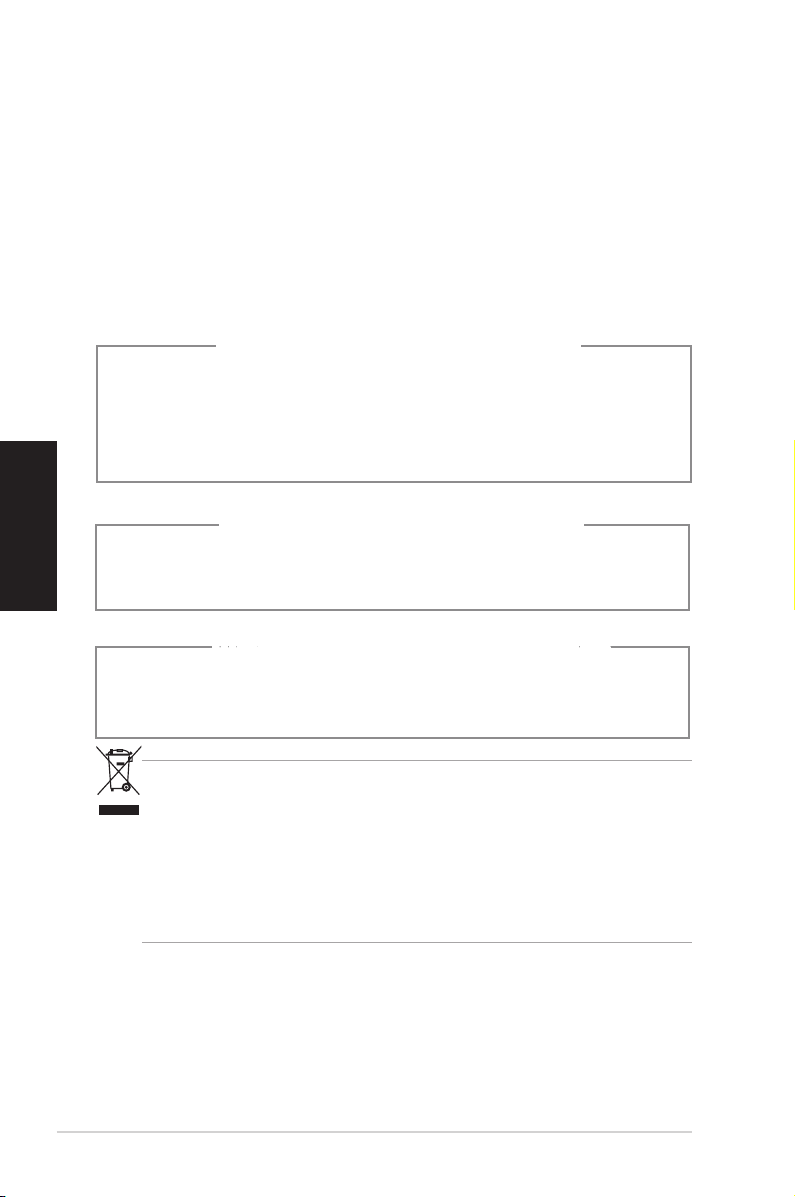
Deutsch
• das System nicht ordnungsgemäß funktioniert, auch
wenn alle Betriebsanleitungen befolgt werden
• das Gerät fallen gelassen wurde oder das Gehäuse
beschädigt ist
• sich die Systemleistung drastisch verändert
Lithium-Ionen-Akku-Warnung
AUCHTUNG: Bei unsachgemäßem Austausch kann der Akku
explodieren. Verwenden Sie als Ersatz nur vom Hersteller
empfohlene oder ähnliche Modelle. Entsorgen Sie die Akkus
entsprechend den Anweisungen des Herstellers.
LASER-PRODUKTWARNUNG
LASER-PRODUKT DER KLASSE 1
ttthbfkjhskjhgdfkjhgsdkjhfkjsdhfgkjhs
NICHT AUSEINANDERNEHMEN
Die Garantie verfällt, wenn das Produkt vom Benutzer
auseinandergenommen wurde
8
PC NICHT mit dem Hausmüll entsorgen. Dieses Produkt wurde Dieses Produkt wurde
entwickelt, um ordnungsgemäß wiederverwertet werden zu
können. Dieses Symbol der durchgestrichenen Mülltonne zeigt
an, dass dieses Produkt (elektrisches und elektronisches Zubehör,
quecksilberhaltige Knopfzellen) nicht im normalen Hausmüll entsorgt
werden darf. Erkundigen Sie sich bei Ihren örtlichen Behörden nach
der ordnungsgemäßen Geräteentsorgung.
EB1505 PC
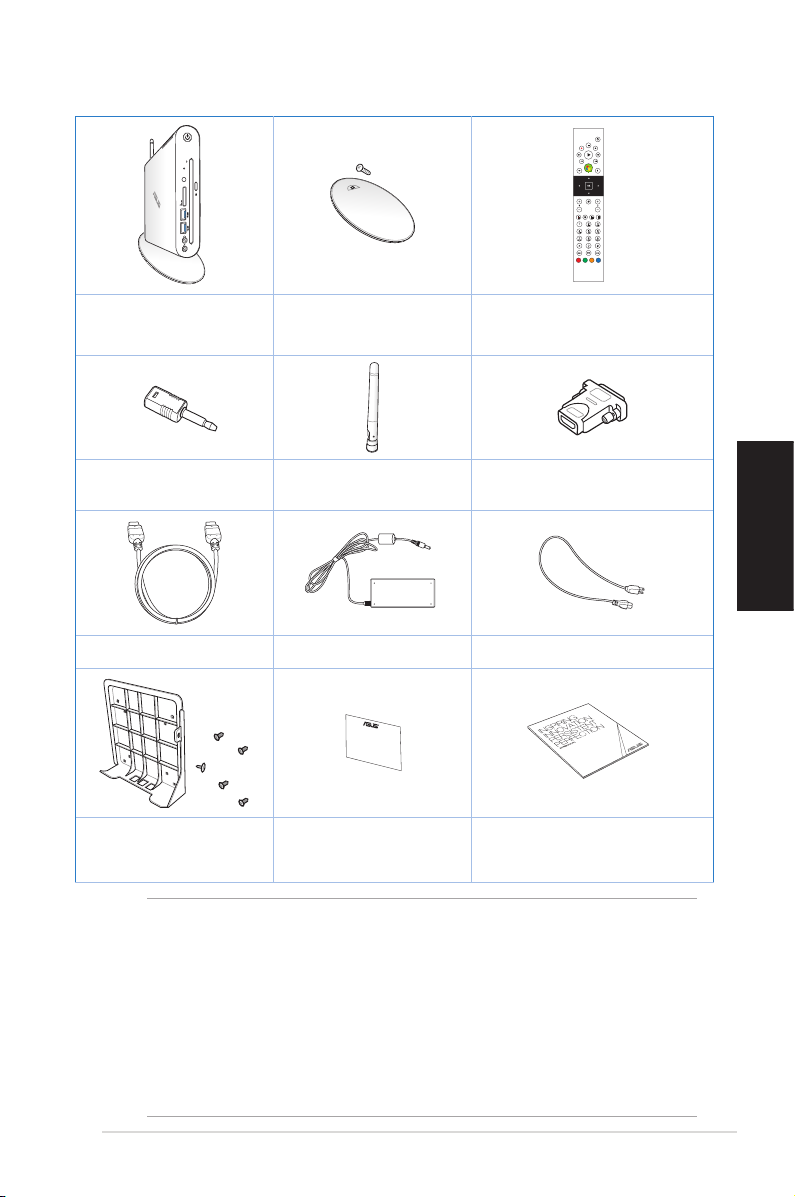
Paketinhalt
EB1505 Standfuß & Schraube Fernbedienung (optional)
Mini-S/PDIF-Adapter Antenne
HDMI-Kabel (optional) Netzteil Netzkabel
VESA-Halterung und
Schrauben
HINWEIS:
Die tatsächlichen Produktspezikationen varieren je nach
•
Verkaufsland.
Wenn das Gerät oder seine Komponenten während normaler
•
Benutzung innerhalb der Garantiezeit nicht funktionieren
oder fehlerhaft arbeiten bringen Sie es zusammen mit
der Garantiekarte zur Reparatur oder zum Austausch der
Komponenten zu Ihren ASUS-Kundendienst.
Garantiekarte Schnellinstallationsanleitung
HDMI-DVI-Adapter
(optional)
Deutsch
EB1505 PC
9
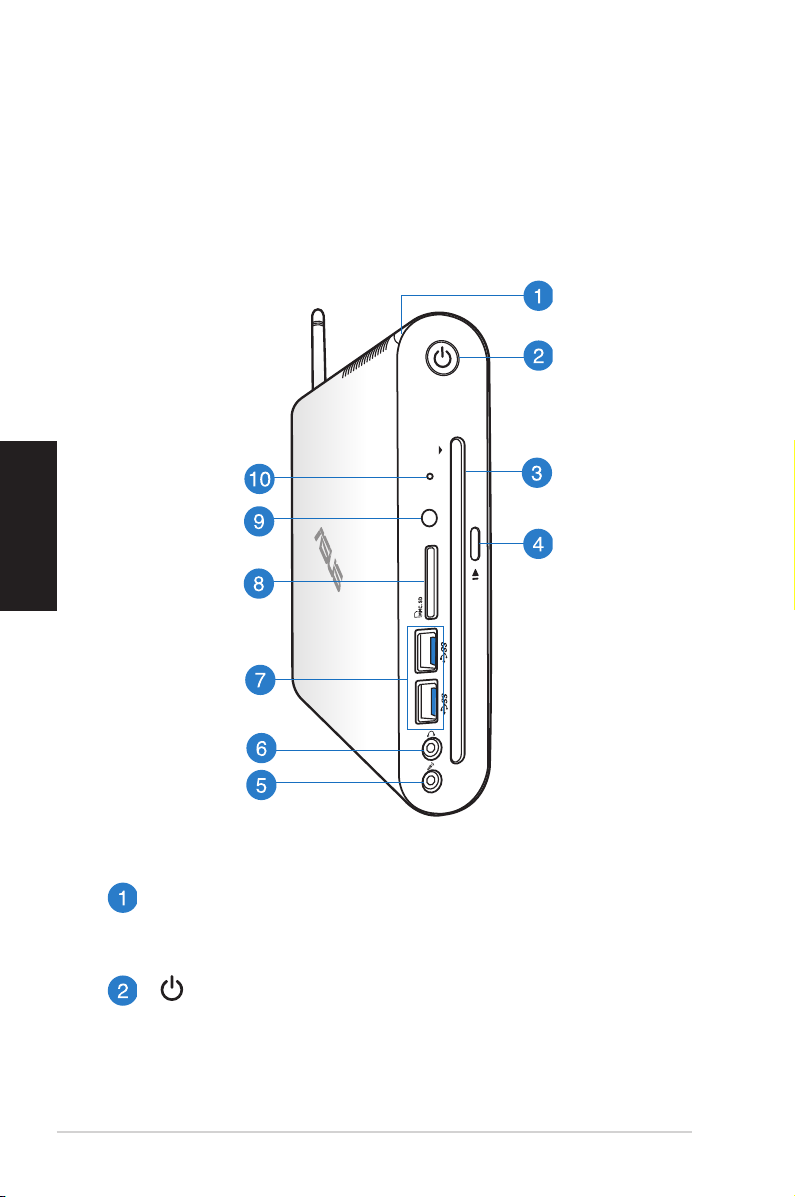
Deutsch
Kapitel 1: Hardwareeinrichtung
Ihr neuer PC
Vorderseite
10
Festplatten- (HDD) LED
Diese LED blinkt, wenn Daten auf der Festplatte gelesen
oder auf ihr geschrieben werden.
Netzschalter
Dieser Schalter schaltet das System EIN und AUS.
EB1505 PC
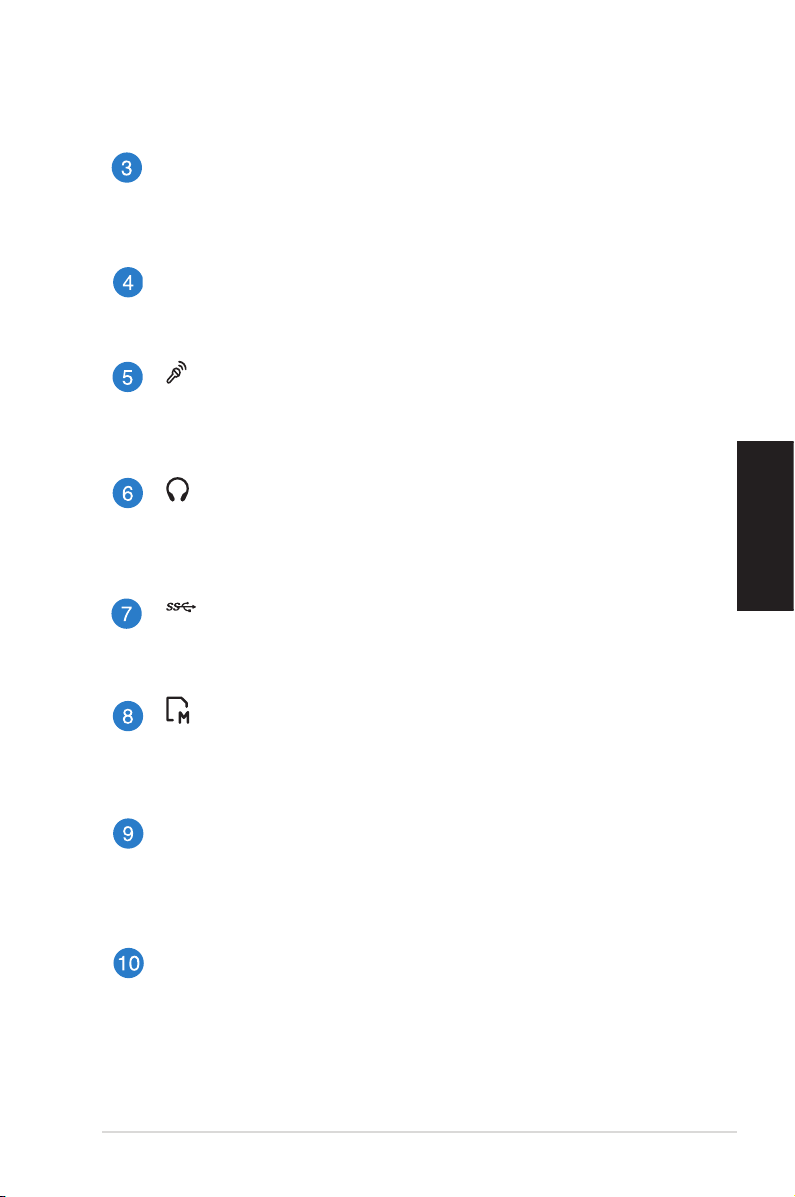
Slot-In-Laufwerk
Das Slot-In-Laufwerk Ihres PCs unterstützt die
Medienformate DVD (Lese- und Schreibfähigkeit) und Bluray (nur Lesefähigkeit).
Auswurftaste
Zum Auswerfen des Mediums aus dem Slot-In-Laufwerk
drücken.
Mikrofonbuchse
An den Mikrofonanschluss können Sie ein Mikrofon
anschließen, das Sie für Skype, Sprachanwendungen und
einfache Tonaufnahmen einsetzen können.
Kopfhörerbuchse/Audioausgang
Die 3,5mm Kopfhörerbuchse wird benutzt, um die
ausgehenden Audio-Signale des Systems zu einem
Kopfhörer oder aktiven LKautsprechern zu übertragen.
USB 3.0-Anschlüsse
Dieser USB 3.0-Anschluss bietet Datenübertragungsraten
von bis zu 5Gbit/s und ist mit USB2.0 kompatibel.
Speicherkartensteckplatz
Der integrierte Speicherkartenleser ermöglicht Ihrem PC,
Daten von und auf MMC/SD/SDHC/SDXC-Karten zu lesen
und zu schreiben.
Deutsch
Integrierter IR-Empfänger
Der integrierte IR-Empfänger Ihres PCs empfängt
zum externen Zugreifen auf und Verwalten Ihres PCs
Signale von Ihrer Fernbedienung.
BIOS-Taste
Stecken Sie eine gerade gebogene Büroklammer in diese
Önung, bevor Sie das System booten, um das BIOS
aufzurufen.
EB1505 PC
11
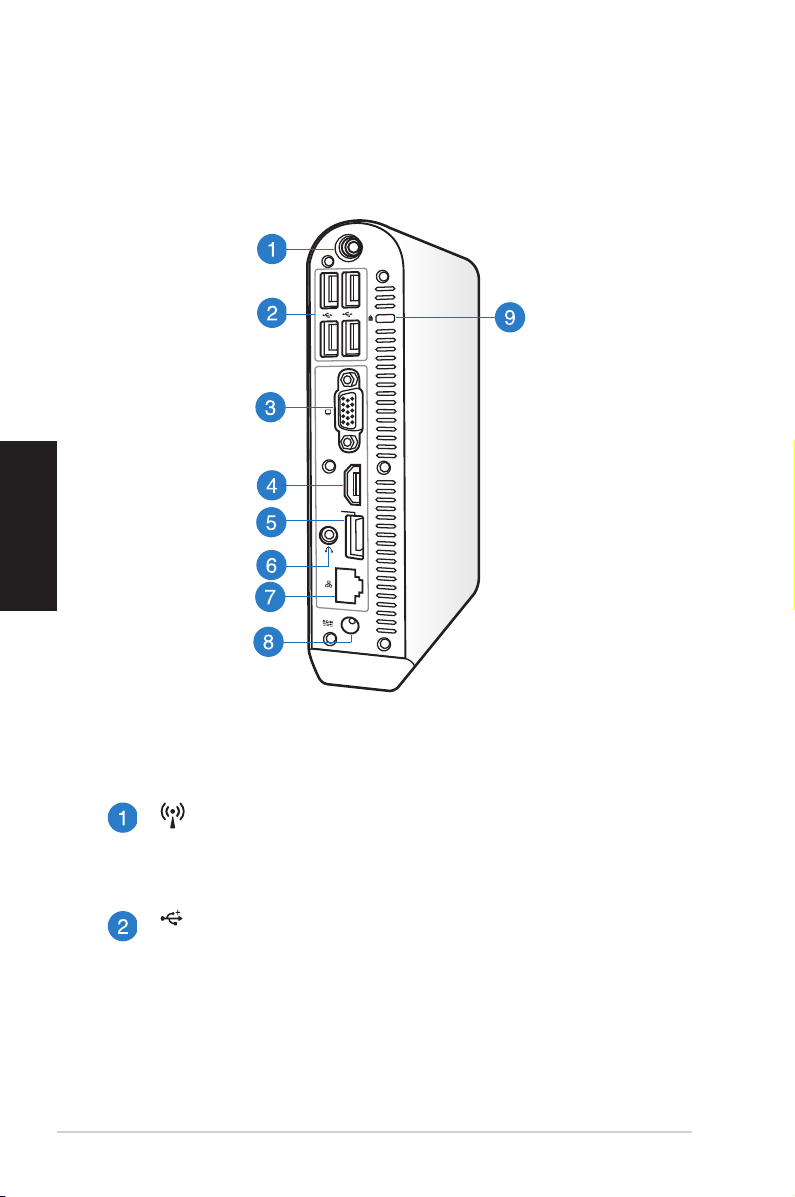
Deutsch
HDMI
ANT.
E-SATA
Rückseite
Wireless-Antennenbuchse
Diese Buchse verbindet mit der mitgelieferten WirelessAntenne, um den Signalempfang zu verbessern.
USB 2.0-Ports
Die USB (Universal Serial Bus) 2.0-Ports sind mit USB 2.0- /
12
EB1505 PC
USB 1.1-Geräten wie Tastaturen, Mäusen, Kameras und
externen Festplatten kompatibel. USB macht es möglich,
mehrere Geräte gleichzeitig an einem Computer zu nutzen.
Einige Peripherigeräte können dabei als zusätzliche SteckMöglichkeiten oder Hubs genutzt werden.
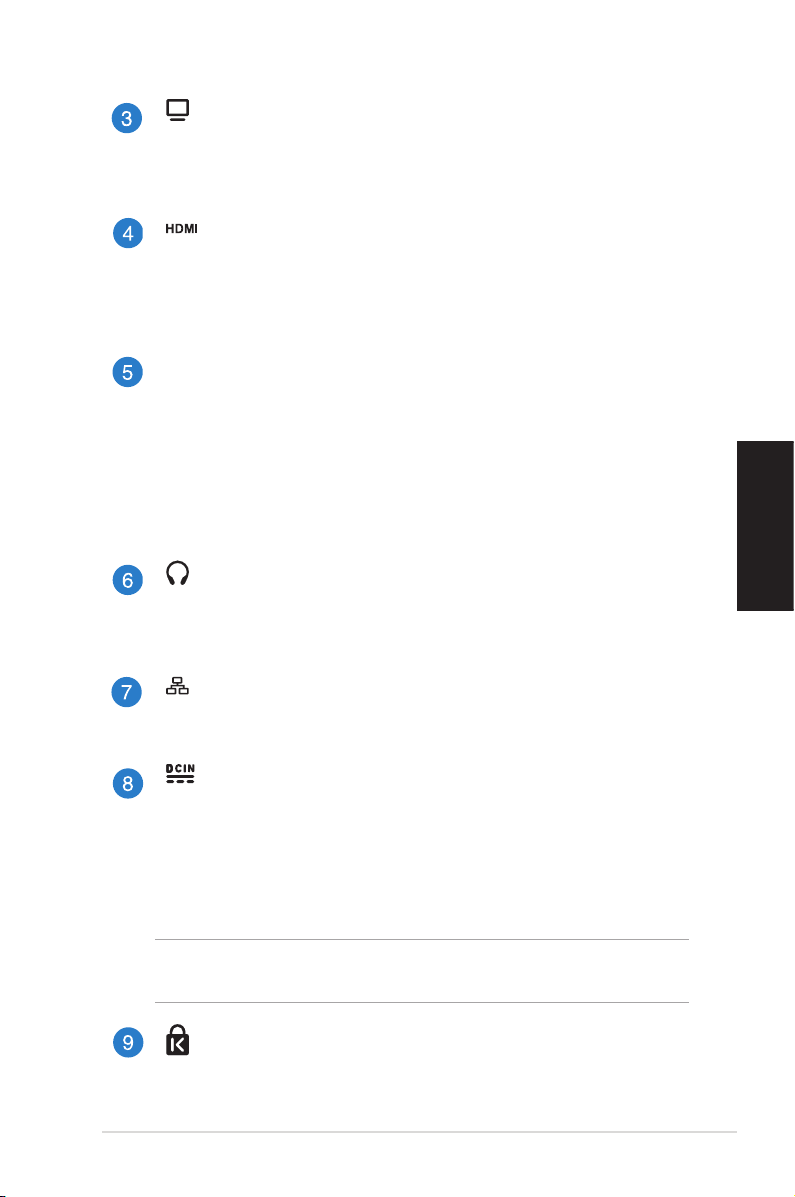
Monitorausgang
An den 15-poligen D-SUB-Monitorausgang können
Sie VGA-kompatible Anzeigegeräte wie Monitore oder
Projektoren anschließen.
HDMI-Anschluss
Der HDMI (High Denition Multimedia Interface)
-Anschluss unterstützt voll HD-fähige Geräte wie z.B. LCDTV oder einen Monitor für die Anzeige auf einen größeren
externen Gerät.
E-SATA
e-SATA-Port
Externes SATA oder eSATA gestattet den externen
Anschluss von Seriell-ATA-Geräten, die ursprünglich für
eine Verwendung im Computer entwickelt wurden. Er ist
bis zu sechsmal schneller als existierendes USB 2.0&1394
für externe Speicherlösungen und ist auch hot-plug-fähig
mithilfe von abgeschirmten Kabeln und Anschlüssen bis zu
zwei Metern.
Kopfhörerbuchse/Audioausgang
Die 3,5mm Kopfhörerbuchse wird benutzt, um die
ausgehenden Audio-Signale des Systems zu einem
Kopfhörer oder aktiven LKautsprechern zu übertragen.
LAN-Anschluss
Der 8-polige RJ-45 LAN-Anschluss unterstützt ein Standard
Ethernet-Kabel zum Anschluss an ein lokales Netzwerk.
Netzteileingang (19V Gleichspannung)
Hier schließen Sie das mitgelieferte Netzteil an,
das Wechselspannung zum Betrieb Ihres Eee PC in
Gleichspannung umwandelt. Wenn das Netzteil mit diesem
Anschluss verbunden wird, versorgt es Ihren Eee PC mit
Strom. Damit es nicht zu Schäden am Eee PC kommt,
benutzen Sie ausschließlich das mitgelieferte Netzteil.
Deutsch
WARNUNG! Das Netzteil kann sich im Betrieb erhitzen. Decken Sie
es nicht ab und halten Sie es vom Körper fern.
Kensington® Schloss-Önung
Mit dem Kensington® Schlossanschluss kann Ihr Computer
mit einem Kensington®- kompatiblen Sicherheitsprodukt
gesichert werden.
EB1505 PC
13
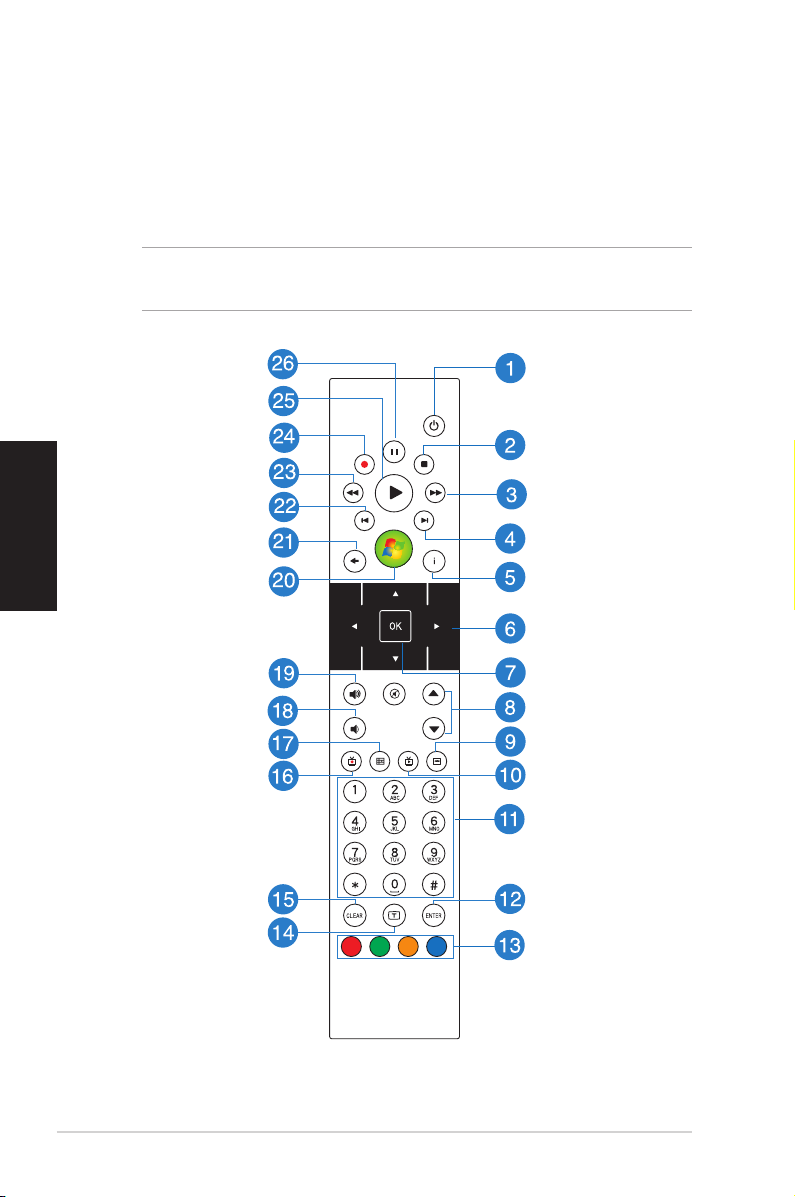
Deutsch
Fernbedienung (optional)
Geben Sie mit Hilfe der Fernbedienung Mediendateien wieder,
indem Sie Windows® MCE (Media Center) starten bzw. PowerDVD
steuern.
HINWEIS: Die Fernebdienung und die MCE-Funktionen können sich
je nach Modell unterscheiden.
14
EB1505 PC
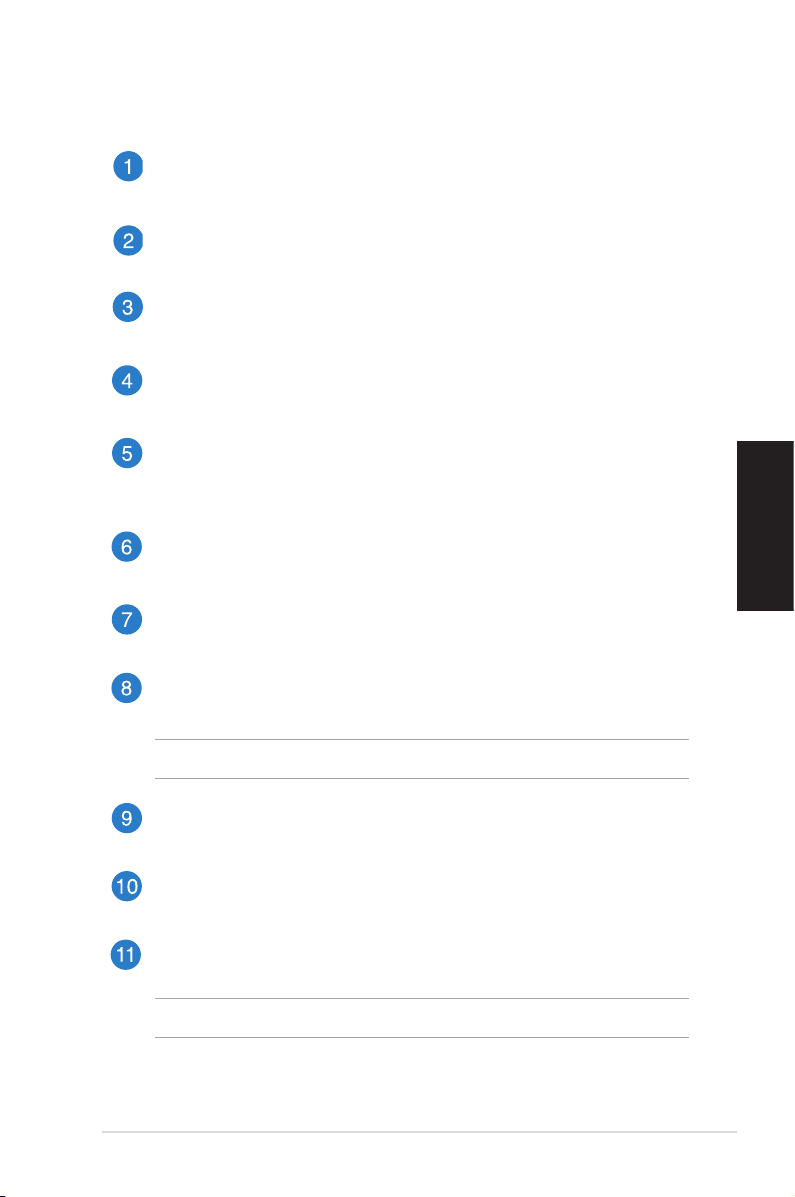
Ein/Aus
Schaltet Ihren PC ein/aus.
Stopp
Zum Beenden der Wiedergabe drücken.
Vorlauf
Zum Aktivieren des Schnellvorlaufs der Wiedergabe drücken.
Weiter
Zum Aufrufen des nächsten Titels drücken.
Information
Programminformationen unter Windows MCE oder andere
Menüoptionen anzeigen.
Vier-Wege-Navigationstasten
Zum Blättern durch die Menüoptionen drücken.
OK
Eine Aktion bestätigen.
Kanal auf/ab
TV-Kanäle umschalten.�.�
HINWEIS: � Diese Funktion ist nur in einigen Gebieten verfügbar.
Musik
Musikmenü in Windows MCE önen. Windows MCE önen.
Video
Videomenü in Windows MCE önen. Windows MCE önen.
Zierntasten
Zahleneingabe oder Kanalaswahl.�.�
HINWEIS: � Diese Funktion ist nur in einigen Gebieten verfügbar.
Deutsch
EB1505 PC
15
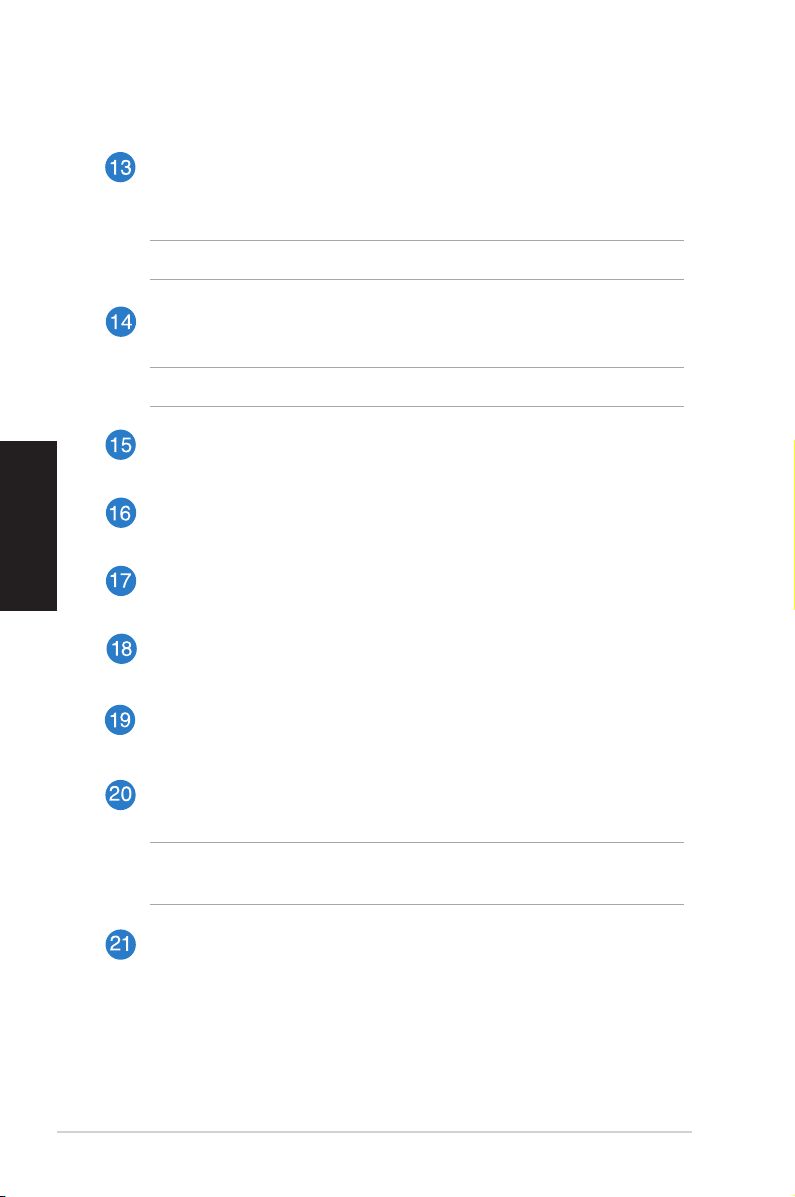
Deutsch
Farbige Tasten
Auf Menüoptionen in Windows MCE oder im Teletext-Modus
zugreifen.
HINWEIS: Tastenfunktionen sind von der Region abhängig.
Teletext ein/aus
Teletextmodus ein-/ausschalten.
HINWEIS: Diese Funktion ist nur in einigen Gebieten verfügbar.
Löschen
Eingabeinformation löschen..
TV
TV-Menü Windows MCE önen.
Fotos
Fotomenü in Windows MCE aufrufen.Windows MCE aufrufen.aufrufen..
Lautstärke verringern
Zum Verringern der Lautstärke drücken.
Lautstärke erhöhen
Zum Erhöhen der Lautstärke drücken.
16
Windows MCE
Windows MCE önen.
HINWEIS: �Damit Sie diese Funktion nutzen können, müssen Sie�Damit Sie diese Funktion nutzen können, müssen Sie
separat das Windows Media-Paket erwerben.
Zurück
Zurück zur vorherigen Seite..
EB1505 PC
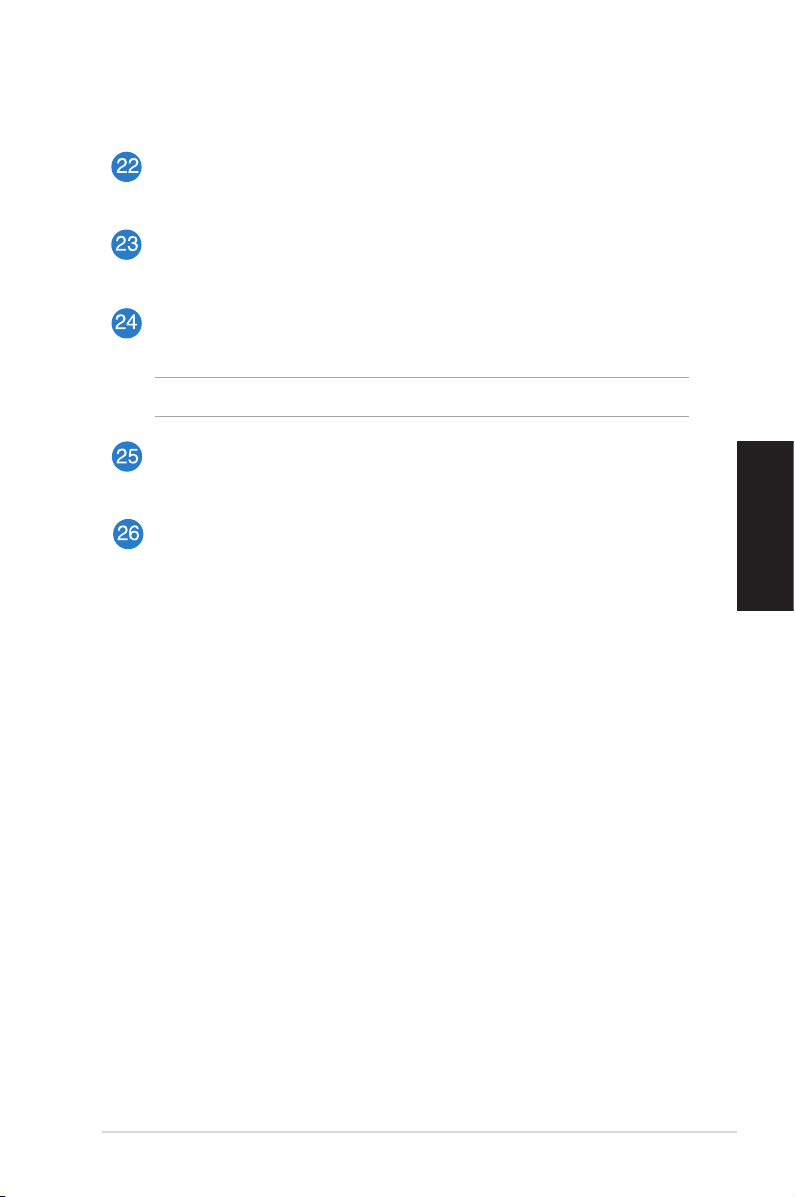
Vorherige Spur
Press to go back to the previous track.
Zurück spulen
Mediendatei zurück spulen..
Aufnahme
TV-Sendung aufnehmen.�.�
HINWEIS: Diese Funktion ist nur in einigen Gebieten verfügbar.
Wiedergabe
Mediendatei abspielen.
Pause
Wiedergabe anhalten..
Deutsch
EB1505 PC
17
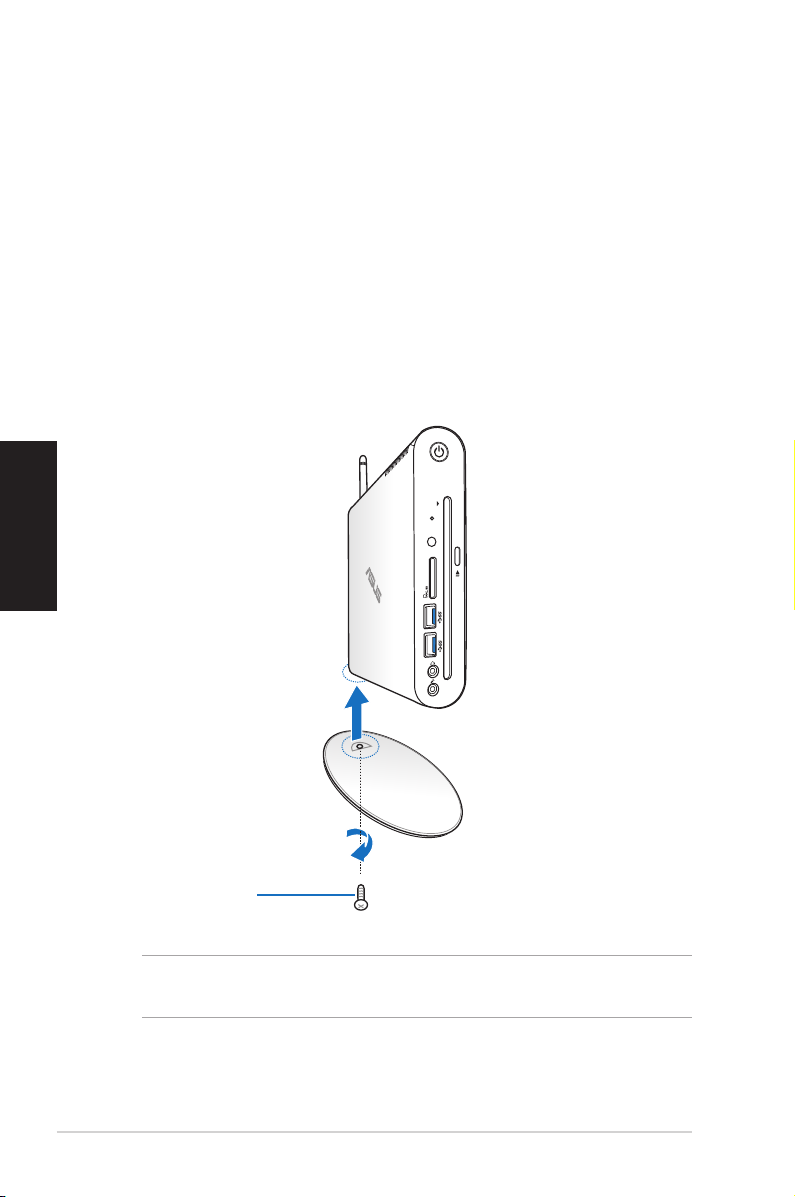
Deutsch
Kapitel 2: Ihren PC verwenden
Positionierung Ihres PCs
Ihren PC am Ständer montieren
So montieren Sie Ihren PC am Ständer:
1. Suchen Sie das Montageloch an der Unterseite Ihres PCs.
2. Richten Sie das Montageloch des Ständers am Montageloch
Ihres PCs aus; befestigen Sie ihn mit der Ständerschraube.
18
Ständerschraube
HINWEIS: Sie können Ihren PC ohne Ständer auf einen achen
Untergrund legen.
EB1505 PC
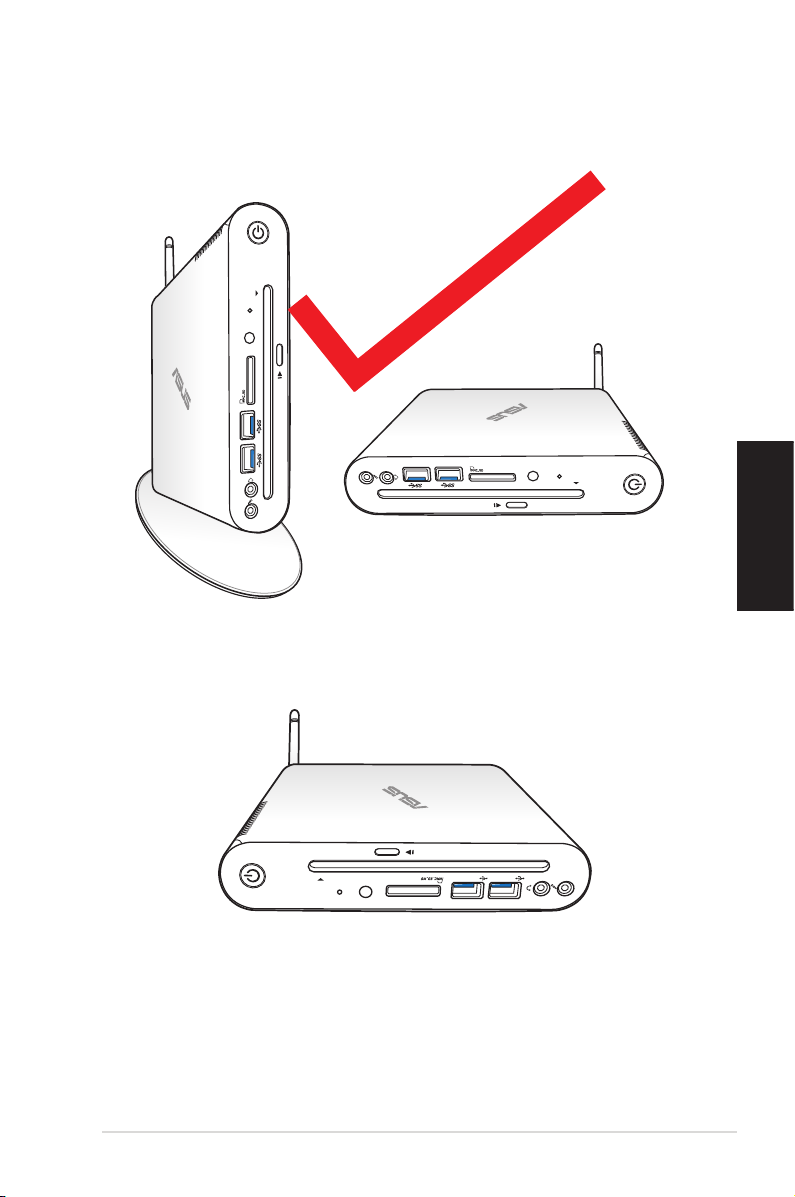
Positionierung Ihres PCs
Deutsch
×
EB1505 PC
19
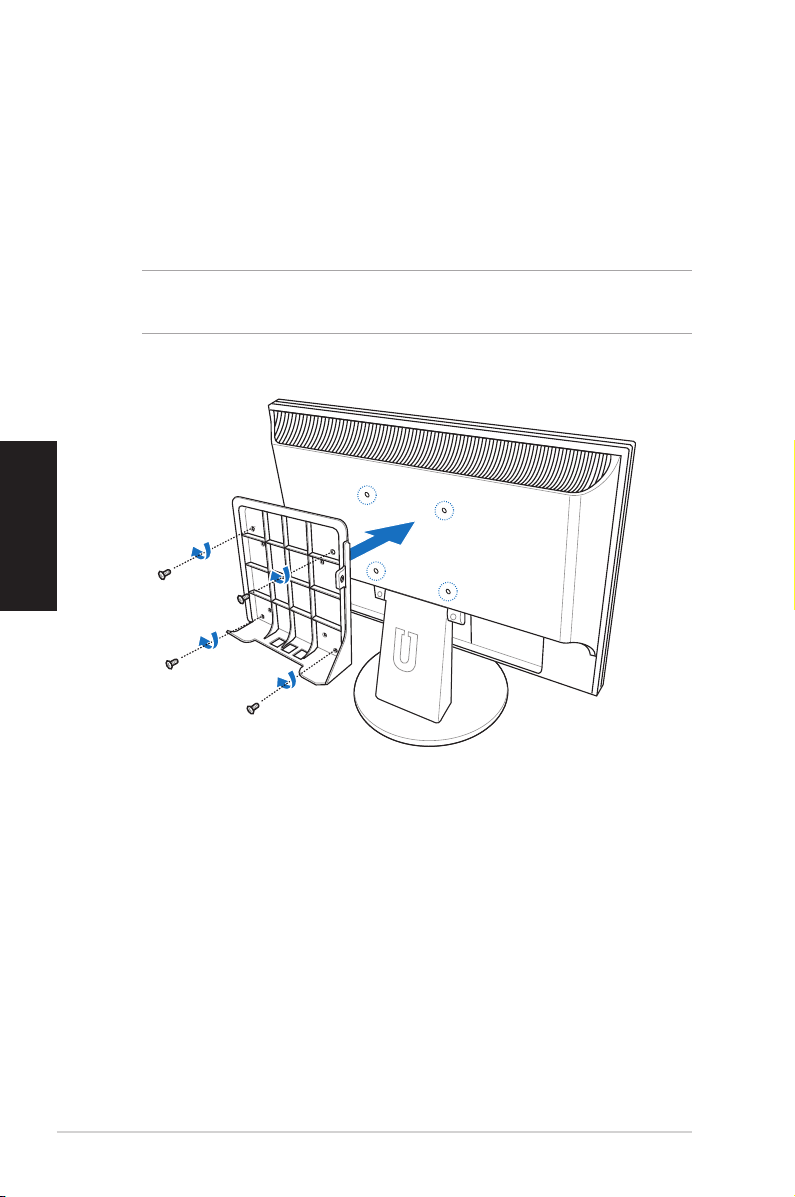
Deutsch
PC an einem Bildschirm befestigen
To install your PC to a monitor:
1. Befestigen Sie die VESA-Halterung mit vier Schrauben an Ihrem
Monitor.
HINWEIS: Um die VESA-Halterung befestigen zu können, muss Ihr
Bildschirm dem Standard VESA75 oder VESA100 entsprechen.
20
EB1505 PC
